Установка и переход на новый язык отображения в Windows 7 Home и Pro

Как установить и изменить на новый язык интерфейса в Windows 7 Домашняя и Профессиональная с помощью пакетов интерфейса пользователя.
На вашем компьютере есть сотни различных файлов, включая изображения, видео, музыку, текстовые документы, исполняемые приложения и многое другое. Каждый файл хранит разную информацию по-разному и может быть открыт только определенными программами. Windows устраняет потенциальную путаницу в этой системе, связывая определенные программы с определенными типами файлов прямо из коробки. Хотя ваши ассоциации по умолчанию будут работать для большинства приложений и программ, вы, несомненно, захотите изменить некоторые из них, когда будете пробовать альтернативные приложения и находить новые фавориты. Читайте дальше, и мы покажем, как изменить ассоциации файлов в Windows 7 и Windows 8.1.
Содержание
Как изменить ассоциации файлов по программе
Самый эффективный способ изменить ассоциации файлов — выбрать программу по умолчанию. Это сообщает Windows, что вы хотите, чтобы определенная программа была связана со всеми типами файлов, которые она может обрабатывать.
Чтобы сделать это в Windows 8.1, найдите «программы по умолчанию» на начальном экране и щелкните или коснитесь «Программы по умолчанию».
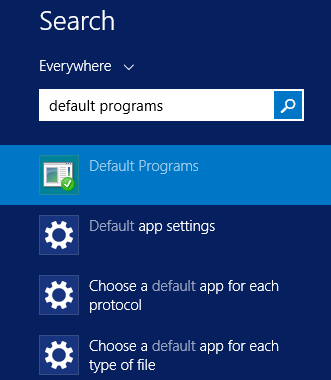
Программы по умолчанию, Windows 7, Windows 8.1, сопоставления файлов
В Windows 7 вы можете выполнить поиск «программ по умолчанию» в поле поиска меню «Пуск » и щелкнуть соответствующий результат поиска.
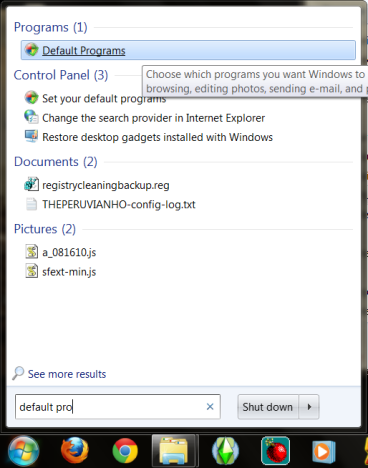
Программы по умолчанию, Windows 7, Windows 8.1, сопоставления файлов
Хотя поиск выполняется быстрее, вы также можете найти соответствующее окно в Панели управления : перейдите в «Программы -> Программы по умолчанию -> Установить программы по умолчанию» .
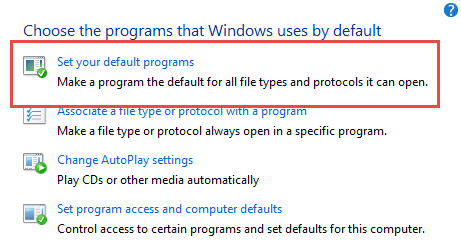
Программы по умолчанию, Windows 7, Windows 8.1, сопоставления файлов
Независимо от того, какую версию Windows вы используете, следующие шаги одинаковы, а окно « Установка программ по умолчанию» выглядит и работает одинаково.
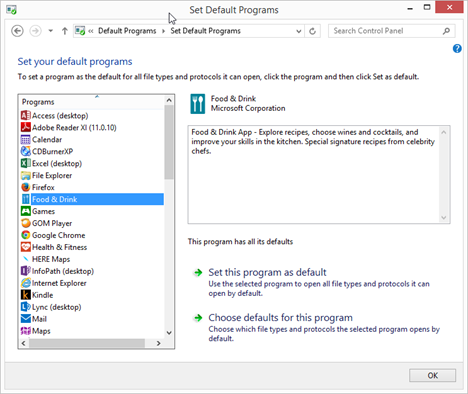
Программы по умолчанию, Windows 7, Windows 8.1, сопоставления файлов
Открыв окно «Установка программ по умолчанию» , выберите программу или приложение из списка в левой части окна.
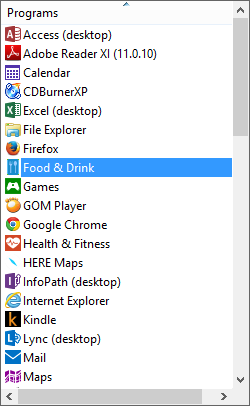
Программы по умолчанию, Windows 7, Windows 8.1, сопоставления файлов
Чтобы сделать эту программу или приложение программой по умолчанию, тем самым изменив ассоциации файлов для всех расширений файлов, которые она может обрабатывать, нажмите или коснитесь «Установить эту программу по умолчанию» в правой части окна.

Программы по умолчанию, Windows 7, Windows 8.1, сопоставления файлов
Если вы хотите изменить только определенное расширение, нажмите или коснитесь «Выбрать значения по умолчанию для этой программы».
На открывшемся экране отображается список всех расширений файлов, которые может открыть выбранное вами приложение или программа. Просмотрите список и выберите любые типы файлов, которые вы хотите связать с выбранной программой. Когда вы закончите, нажмите или коснитесь Сохранить.
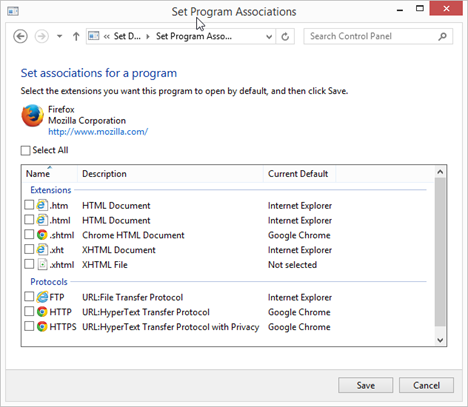
Программы по умолчанию, Windows 7, Windows 8.1, сопоставления файлов
Как изменить ассоциации файлов по расширению файла
Хотя изменение ассоциаций по программе эффективно, это не единственный способ выполнить работу. Вы также можете изменить ассоциации файлов по расширению файла.
Чтобы сделать это в Windows 8.1, найдите «тип файла» на начальном экране, а затем нажмите или коснитесь «Изменить тип файла, связанный с расширением файла».
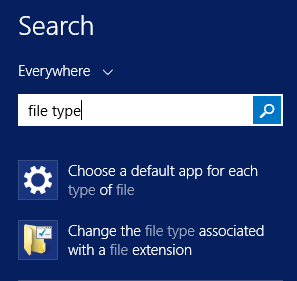
Программы по умолчанию, Windows 7, Windows 8.1, сопоставления файлов
В Windows 7 найдите «связь файлов» в поле поиска меню «Пуск » и нажмите «Сделать тип файла всегда открытым в определенной программе».
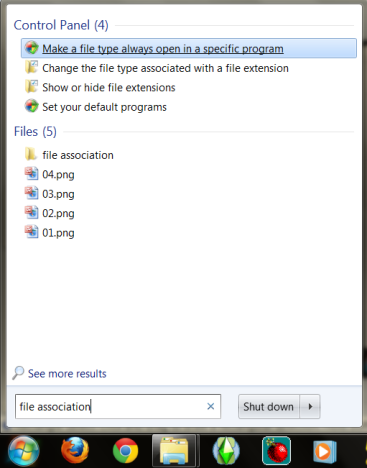
Программы по умолчанию, Windows 7, Windows 8.1, сопоставления файлов
В Windows 7 или 8.1 вы можете найти ту же панель в Панели управления , выбрав: «Программы -> Программы по умолчанию -> Связать тип файла или протокол с программой» .
Программы по умолчанию, Windows 7, Windows 8.1, сопоставления файлов
Чтобы изменить ассоциацию файлов, прокрутите список расширений, чтобы найти то, которое вы хотите изменить. Выберите свое расширение и нажмите или коснитесь «Изменить программу».
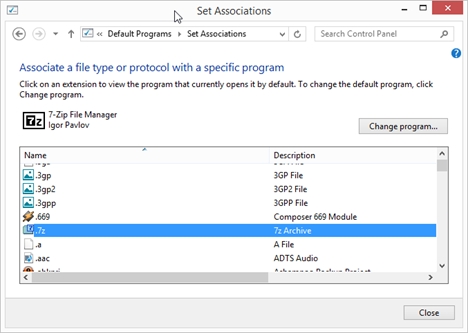
Программы по умолчанию, Windows 7, Windows 8.1, сопоставления файлов
В Windows 8.1 выберите программу или приложение из открывшегося списка. Если вы не видите программу, которую хотите использовать, нажмите или коснитесь «Дополнительные параметры».
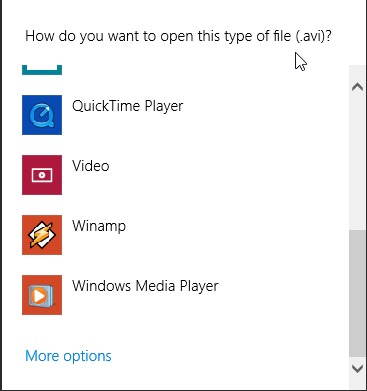
Программы по умолчанию, Windows 7, Windows 8.1, сопоставления файлов
Это расширит список приложений и программ. Если вы по-прежнему не видите то, что хотите, нажмите или коснитесь «Искать другое приложение на этом компьютере» , чтобы найти исполняемый файл вашей программы в проводнике .
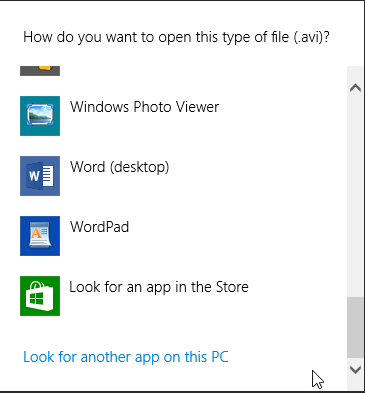
Программы по умолчанию, Windows 7, Windows 8.1, сопоставления файлов
В Windows 7 процедура примерно такая же, только выглядит немного иначе. Вы можете выбрать свою программу в окне или щелкнуть стрелку вниз рядом с «Другие программы».
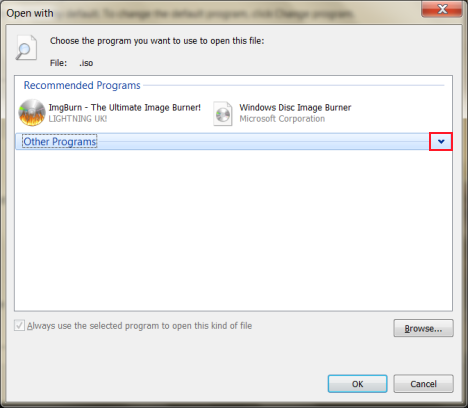
Программы по умолчанию, Windows 7, Windows 8.1, сопоставления файлов
Это расширяет список программ. Если вы по-прежнему не видите то, что хотите, нажмите или коснитесь « Обзор » и найдите исполняемый файл вашей программы в проводнике Windows .
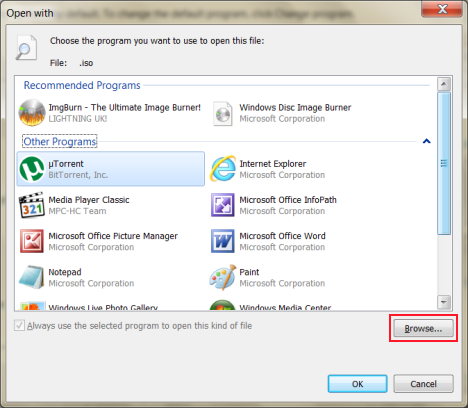
Программы по умолчанию, Windows 7, Windows 8.1, сопоставления файлов
Нажмите OK , когда закончите.
Как открыть файл в несвязанной программе с изменением или без изменения ассоциации файлов
Ваша программа по умолчанию, вероятно, будет тем, что вы хотите открывать большую часть времени, если бы это было не так, вы бы уже изменили ее. Однако будут случаи, когда вы захотите открыть файл в другой программе. Например: в большинстве случаев вам нужно, чтобы файл «.avi» открывался в медиаплеере, чтобы вы могли его просмотреть, хотя иногда вам может понадобиться открыть его в приложении для редактирования видео. Следующая процедура позволяет вам открыть альтернативную программу и выбрать, следует ли изменять ассоциацию файлов.
Самый простой способ сделать это — найти файл, который вы хотите открыть, в проводнике . Щелкните правой кнопкой мыши или нажмите и удерживайте имя файла, чтобы открыть контекстное меню, выберите «Открыть с помощью». Это меню доступно как в Windows 7, так и в Windows 8.1.
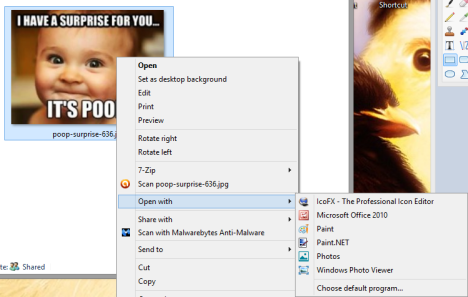
Программы по умолчанию, Windows 7, Windows 8.1, сопоставления файлов
В Windows 8.1 вы можете найти такое же меню «Открыть с помощью» в ленточном интерфейсе Проводника . Выберите вкладку « Главная » и щелкните стрелку вниз в открытом поле.
Независимо от того, как вы попадете в меню, если ваша программа появится в списке и вы щелкнете по ней, вы не измените ассоциацию файлов. Если вы хотите выбрать программу, которой нет в списке, или хотите изменить ассоциацию файлов, нажмите или коснитесь «Выбрать программу по умолчанию».
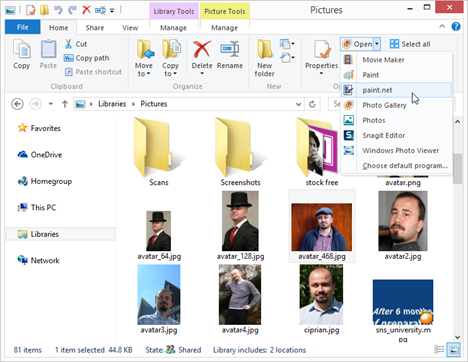
Программы по умолчанию, Windows 7, Windows 8.1, сопоставления файлов
В Windows 8.1 это приведет вас к тому же списку, что и в предыдущем разделе. Единственным изменением является включение нового флажка вверху. Если вы хотите, чтобы выбранная программа или приложение использовалось по умолчанию для расширений файлов, выберите «Использовать это приложение для всех файлов ###». Если вы просто хотите открыть приложение или программу, снимите флажок.
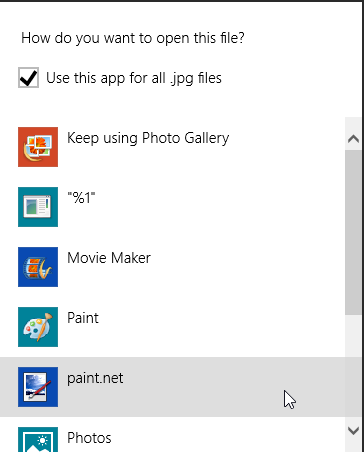
Программы по умолчанию, Windows 7, Windows 8.1, сопоставления файлов
Как и в Windows 8.1, экран выбора программы в Windows 7 такой же, как и раньше, с добавлением флажка. На этот раз вы найдете его в нижней части окна. Сделайте свой выбор и нажмите OK.
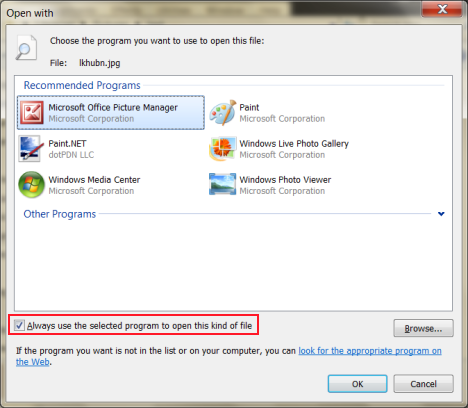
Программы по умолчанию, Windows 7, Windows 8.1, сопоставления файлов
Как изменить ассоциации файлов с помощью диалогового окна свойств файла
Хотя мы рассмотрели наиболее распространенные способы изменения ассоциации файлов, есть еще один вариант, который может оказаться полезным в нестандартных ситуациях.
Щелкните правой кнопкой мыши или нажмите и удерживайте файл в проводнике File/Windows и щелкните или коснитесь « Свойства » в Windows 7 или 8.1.
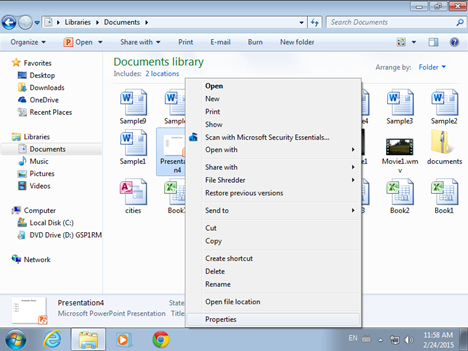
Программы по умолчанию, Windows 7, Windows 8.1, сопоставления файлов
В Windows 8.1 вы также можете выбрать файл и щелкнуть или коснуться « Свойства » в разделе « Открыть » на вкладке « Главная ».
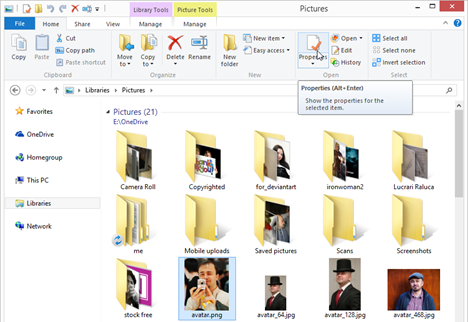
Программы по умолчанию, Windows 7, Windows 8.1, сопоставления файлов
В диалоговом окне « Свойства » нажмите или коснитесь « Изменить » на вкладке « Общие ». Это откроет окно выбора программы, которое вы видели в предыдущих разделах.
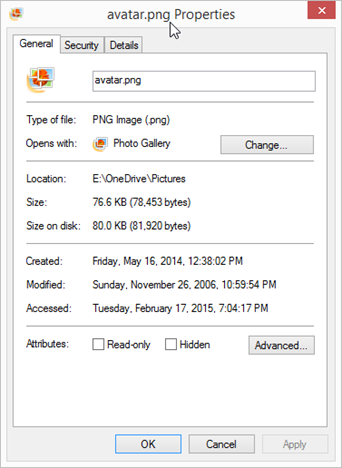
Программы по умолчанию, Windows 7, Windows 8.1, сопоставления файлов
В Windows 8.1 просто выберите новую программу или приложение по умолчанию из списка.
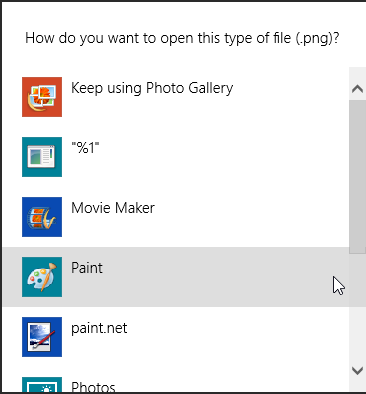
Программы по умолчанию, Windows 7, Windows 8.1, сопоставления файлов
В Windows 7 сделайте свой выбор и нажмите OK .
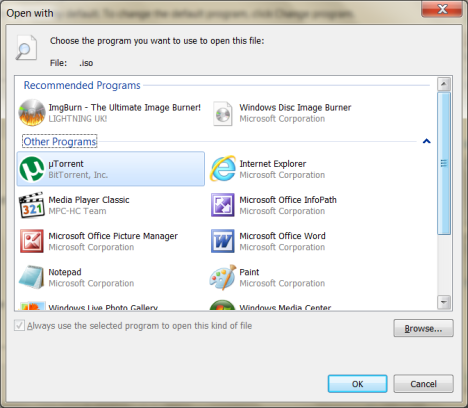
Программы по умолчанию, Windows 7, Windows 8.1, сопоставления файлов
Вывод
Теперь, когда мы разобрались с изменением ассоциаций файлов, у вас не должно возникнуть проблем с выбором того, какие программы открывают какие файлы. Убедитесь, что вы выбрали программу, которую вы используете чаще всего, чтобы сделать работу более эффективной, но не беспокойтесь слишком сильно, поскольку вы всегда можете выбрать свою программу из Проводника файлов/Windows .
Если у вас есть дополнительные вопросы относительно ассоциаций файлов в Windows 7 или Windows 8.1, не стесняйтесь оставлять их в комментариях ниже.
Как установить и изменить на новый язык интерфейса в Windows 7 Домашняя и Профессиональная с помощью пакетов интерфейса пользователя.
Узнайте, как эффективно экспортировать пароли из браузеров, таких как Google Chrome, Mozilla Firefox, Opera, Internet Explorer и Microsoft Edge в формате CSV для удобства переноса.
Как изменить формат скриншота на Android-смартфонах и планшетах с png на jpg или с jpg на png.
Как открыть WordPad в Windows 10 и Windows 7. Вот все шаги, чтобы открыть WordPad: с помощью кликов, ярлыков и команд.
Сочетание клавиш Windows + G не работает? Вы не можете включить Xbox Game Bar? Вот три вещи, которые вы можете сделать, чтобы это исправить.
Где находится Центр мобильности Windows в Windows 10? Вот все ярлыки и способы открытия Центра мобильности Windows, включая новые методы.
Узнайте, как использовать WordPad в любой версии Windows для создания простых текстовых документов, их форматирования, редактирования и печати. Как использовать ленту в WordPad.
Как открыть File Explorer из Windows 10 и Windows 11 или Windows Explorer из Windows 7. Вот все ярлыки проводника.
Если вам больше не нужно использовать Galaxy AI на вашем телефоне Samsung, вы можете отключить его с помощью очень простой операции. Вот инструкции по отключению Galaxy AI на телефонах Samsung.
Если вам не нужен какой-либо персонаж ИИ в Instagram, вы также можете быстро удалить его. Вот руководство по удалению ИИ-персонажей в Instagram.
Символ дельта в Excel, также известный как символ треугольника в Excel, часто используется в статистических таблицах данных для выражения возрастающих или убывающих чисел или любых данных по желанию пользователя.
Помимо предоставления общего доступа к файлу Google Таблиц всем отображаемым таблицам, пользователи могут выбрать предоставление общего доступа к области данных Google Таблиц или к таблице Google Таблиц.
Пользователи также могут настроить отключение памяти ChatGPT в любое время, как в мобильной, так и в компьютерной версии. Вот инструкции по отключению хранилища ChatGPT.
По умолчанию Центр обновления Windows автоматически проверяет наличие обновлений, и вы также можете увидеть, когда было последнее обновление. Вот инструкции о том, как узнать, когда Windows последний раз обновлялась.
По сути, операция по удалению eSIM на iPhone также проста для выполнения. Вот инструкции по извлечению eSIM на iPhone.
Помимо сохранения Live Photos в виде видео на iPhone, пользователи могут очень просто конвертировать Live Photos в Boomerang на iPhone.
Многие приложения автоматически включают SharePlay при совершении звонка по FaceTime, из-за чего вы можете случайно нажать не ту кнопку и испортить видеозвонок.
При включении функции Click to Do функция распознает текст или изображение, на которые вы нажимаете, а затем принимает решения для выполнения соответствующих контекстных действий.
Включение подсветки клавиатуры заставит ее светиться, что полезно при работе в условиях слабого освещения или придаст вашему игровому уголку более прохладный вид. Ниже вы можете выбрать один из четырех способов включения подсветки клавиатуры ноутбука.
Существует много способов войти в безопасный режим в Windows 10, если вы не можете войти в Windows и войти в него. Чтобы войти в безопасный режим Windows 10 при запуске компьютера, ознакомьтесь со статьей ниже от WebTech360.
Grok AI теперь расширяет свой ИИ-генератор фотографий, позволяя преобразовывать личные фотографии в новые стили, например, создавать фотографии в стиле Studio Ghibli с использованием известных анимационных фильмов.
Google One AI Premium предлагает пользователям бесплатную пробную версию сроком на 1 месяц, чтобы зарегистрироваться и опробовать множество усовершенствованных функций, таких как помощник Gemini Advanced.
Начиная с iOS 18.4, Apple позволяет пользователям решать, показывать ли последние поисковые запросы в Safari.





















